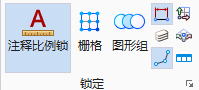锁定对话框
| 设置 | 描述 |
|---|---|
| ACS 平面锁 | 控制查看操作和精确绘图快捷键 <T>、 <F> 和 <S> 是相对于设计坐标还是辅助坐标系。还用于控制是否使用 ACS 比例(如果已将 ACS 比例显式设置为 1.0 以外的值)。 |
| 轴网锁 | 如果选中,则每个数据点都将被限定在轴网上。 也可以在设计文件设置对话框()的轴网分类中设置轴网锁以及主轴网和配置。 |
| 层锁 | 如果选中此项,将只允许选择激活层上的元素;不能操作非激活层上的元素。 |
| 注释比例(锁) | 如果打开,将对放入模型中的任何文本、尺寸标注、注释单元、标记或详图符号应用注释比例。可在属性对话框中设置注释比例。 |
| 图形组锁 | 如果选中此项,对任一图形组成员的操作都将自动作用于组内所有成员。 如果关闭,可单独操作图形组的成员元素。 |
| 围栅模式(选择模式) | 设置如何确定要进行元素操作的围栅内容。围栅模式(选择模式)也是围栅工具箱中的围栅放置工具的工具设置。 |
| 捕捉部分 | 捕捉部分包含用于确定试探点如何捕捉元素的控制选项。 |
| 轴部分 | 轴部分包含用于调整轴锁和相关设置的控制选项。 |
| 单位部分 | 单位部分包含用于调整单位锁和相关设置的控制选项。 |
| 轴测视图部分 | 轴测视图部分包含用于确定数据点与轴测平面如何相关的控制选项。 |